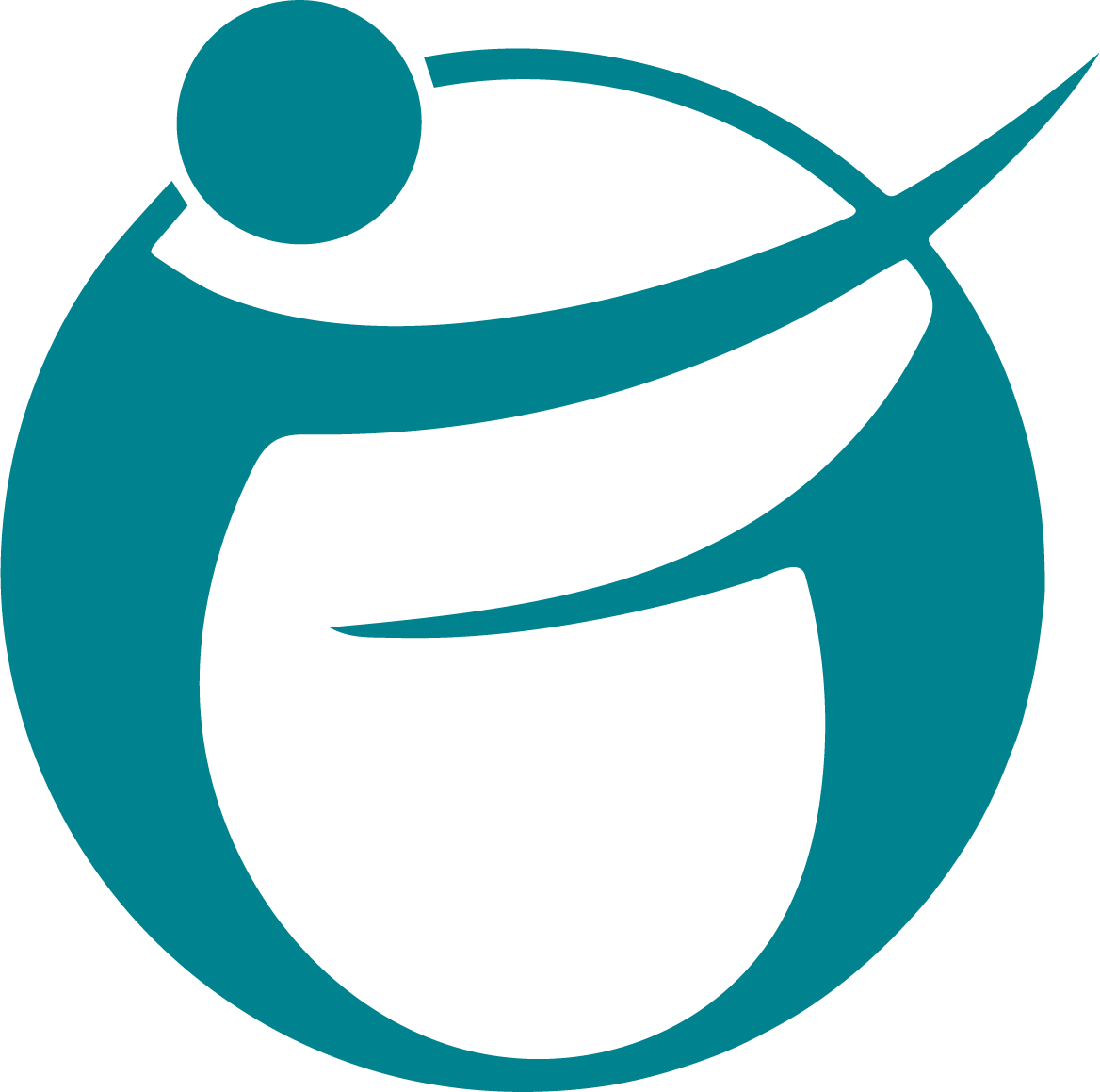فێرکاری سەرەتایی سەبارەت بە Layer panel لەناو Photoshop
Layer panelشۆنێکە کە تەواوی کارەکانی هاوچەش بە چینەکان لە وێ جێ بە جێ دەبێت، کارەکانی وەک زیاد کردن و سڕینەوەی چینەکان، زیادکردنی چینەکانی ئێمە، گۆڕینی blend modeچینەکان، ناچالاک و چالاک کردنی چینەکان، گۆڕینی ناوی چینەکان، پۆلێنی ((group چینەکان و تەواوی ئەم شتانەی کە بە چینەکان پەیوەندیان هەیە کە لەم Panel جێ بە جێ دەبێت.
ئەگەر Panel چینەکان لە پەنجەرەی Photoshop ئێوە دا نەبێت دەتوانن لە مێنوی سەرێ لە بە شی Windowبەشی Layers هەڵبژیرن. ئەگەر هێمای ✔ لەلای ئەو چالاک کرابێت یانی Panel چینەکان لە پەنجەرەی Photoshop دەبیندرێت.ئەگەر هێمای ✔ لە لای Layersبۆنی نەبێت لەسەر ئەو کرتە دەکین تا هەلبژێردرێت. تەواوی Panelکانی فوتوشاپ دەتوانن لە مێنوی Windowچالاک یان ناچالاک بن.
ئەم وێنە کە له Photoshop دەیکەینەوە لە Panel چینەکان زانیاریکانی سەبارەت بە ئەو نیشان دەدڕێت.
بازدەرەکانی ناو:
چۆن بزانین ئەم Panel کە دەیبینین Panel چینەکانە؟ لە ڕووی ئەم ناوەی کە لە بازدەری سەرەوەی Panel نوسڕاوە. دوو بازدەری دیکە لە لای ڕاست Layersهەیە، Channels و Paths.
بۆچۆنە هەرPanel لە سەر ناوی ئەو لەبازدەری سەرەوەی Panel کرتە دەکین.لەبەر چاوتان بێت لە بازدەرەکانی Channels و Pathsهیچ پەیوەندیەکیان بە Panel چینەکان نیە تەنیا بەهۆی زۆر بەکار هێنان دامەزراون.
وێنە نیشان دانی پێشەکی:
لە لای چەپی ناوی چینەکە وێنەیەکی چوکە هەیە کە ناوی وێنەکە نیشان دانی پێشەکیە بە ئێمە نیشان دادا کە ئەم شتەی کە لە ناو چینەکە دایە. و ئەم وێنەیە کە کردومانەتەوە، بۆ پشت گەڵاڵە پێشان دەدرێت.
زیادکردنی چینی نوێ:
بۆ زیاد کردنی چینی نوێ لەسەر وێنوچکەی(icon) New Layer لە خۆارەوەی Panel چینەکان کرتە دەکین. یەک چینی نوێ لە چینی سەڕەوە Background درووست دەبێت. Photoshop ناوی چینەکان دیاری دەکات. و ناوی ئەو Layer 1 و ئێستا دە ڕیز لە Panel چینەکانمان هەیە کە هەر کامیان نیشان دەڕی چینەکانی جیاوازە. لە وێنەی نێشان دانی پێشەکی چینێکی نوێ، یەک ڵاپەرەی چوارخانه دەبینن کە لە ناو Photoshop بە مانای ڕوون بۆنەوەیە.
دووپاتە لەسەر وێنوچکەی New Layer کرتە دەکین.Photoshop چینێکی نوێ دەکاتەوە و ناوی ئەو دەنێتە Layer 2، ئێستا سێ ڕیز چینمان هەیە.
جێ گۆرینی چینەکان:
لەم بەشە دا ئێمە دەتوانین چینەکان بە سەڕێ و خۆارێ یەکتر بگۆزینەوە. ئێستا چینی 2 لەسەرەوەی چینی 1 دایە و ئێمە دەتوانین بە ڕاگرتنی کلیلی Mouse لەسەر چینی 2 و کێشانی ئەو لە ژێر چینی 1 دابنێین. و تەنیا چینێکی کە لە Panel چینەکان ناتوانین جێ بگۆرین چینی Background، هەروەتر چینەکانی دیکە ناتوانین بگۆزینەوە بە خۆار چینی background.
چینی چالاک:
کاتێک کە چینەکان زیاد دەکین چینێکی نوێ ڕوون دەبێت.کاتێک کە چینێک ڕوون دەبێت بە مانای چینی چالاکە. هەر کارێک کە لەسەر File کراوە لە Photoshop جێبەجێ بکەین لەسەر چینی چالاک جێبەجێ دەبێت. لە ئێرە داLayer 1 بە کرتە کردن لەسەر ئەو بە چینی چالاک دەگۆڕین و ڕوون دەبێت.
ڕێنوس کردنی چین:
بۆ ڕێنوس کردنی یەک چین کلیلی Mouse لەسەری رابگڕن و بیکێشنە سەر وێنوچکەی New Layer و پاشان دەستی لێ بەردەن.
ڕێنوسێک لە چینی سەرەوەی چینی سەرەکی درووست دەبێت. و Photoshop ناوی ئەو دەنێتە Background copy و هەروەتر ئەو دەکین بە چینی چالاک.
وێنوچکەی نێشان دانی چینەکان:
لە لای هەر چینێک لە Panel چینەکان یەک چاو بۆنی هەیە ئەگەر چالاک بێت بە مانای نیشان دانی چینی مەبەستە. بە کرتە کردن لەسەر ئەو، چاو ناچالاک دەبێت و چینی مەبەست نیشان نادڕێت.
گۆڕینی ناوی چین:
Photoshop بە شێوەی خۆکار ناوی چینەکان دیاری دەکات. دەتوانین بە ئاسانی ناوی ئەوان بگۆڕین. لەسەر ناوی چینی مەبەست دووجار کرتە بکەن و ناوی نوێ تۆمار بکەن و کلیلی Enterدابگڕن. و ناوی ئەومان بە Blur گۆڕی.